GiliSoft Video Editor是一款好用的电脑视频编辑软件。我们可以使用这个软件对电脑中的视频文件进行裁剪;
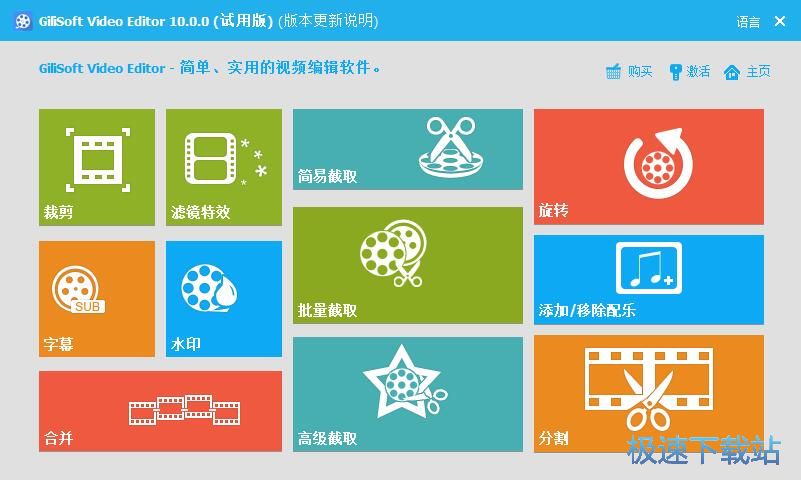
极速小编这一次就给大家演示一下怎么使用GiliSoft Video Editor对本地视频进行裁剪吧。点击主GiliSoft Video Editor主界面中的裁剪,打开视频画面大小裁剪功能界面;
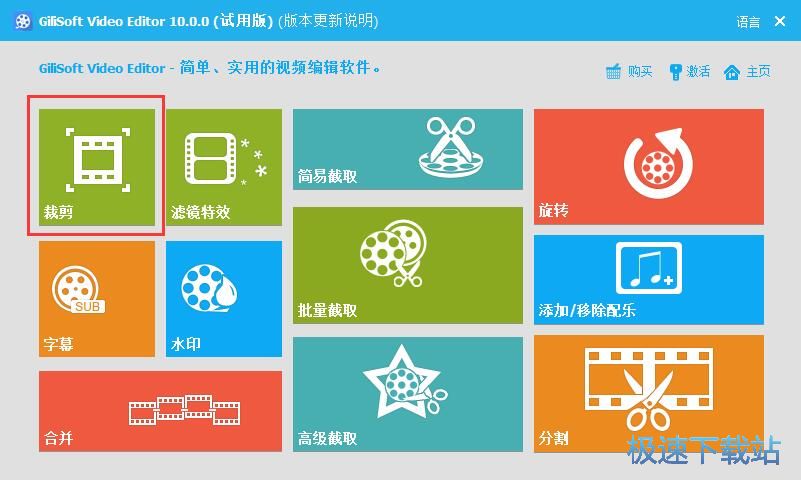
在视频大小裁剪功能界面中,点击界面左上角的蓝色添加文件按钮,打开文件浏览窗口,进行视频选择;
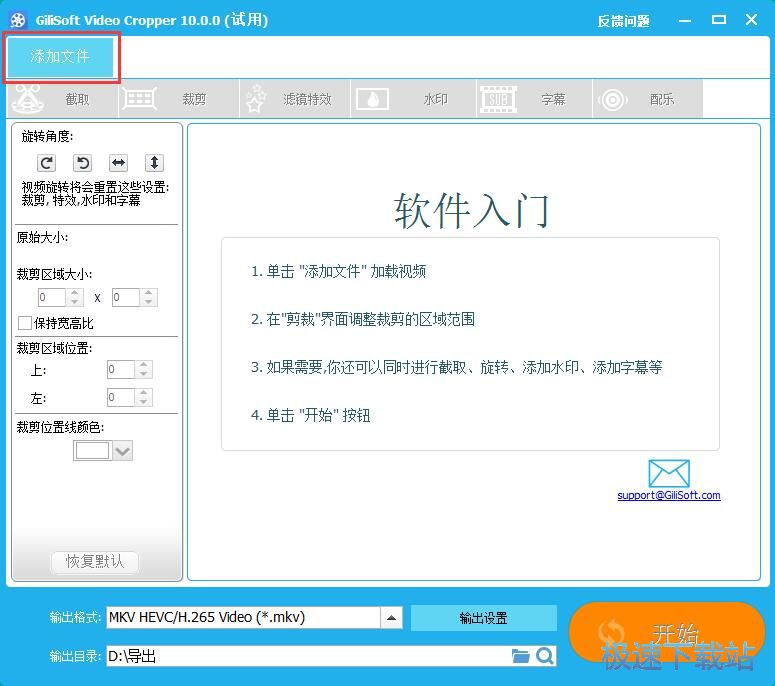
在文件夹浏览窗口中,根据视频的存放路径,找到想要进行画面裁剪的视频。用鼠标点击选中视频文件,选中文件后点击打开,就可以将本地视频导入到GiliSoft Video Editor中;
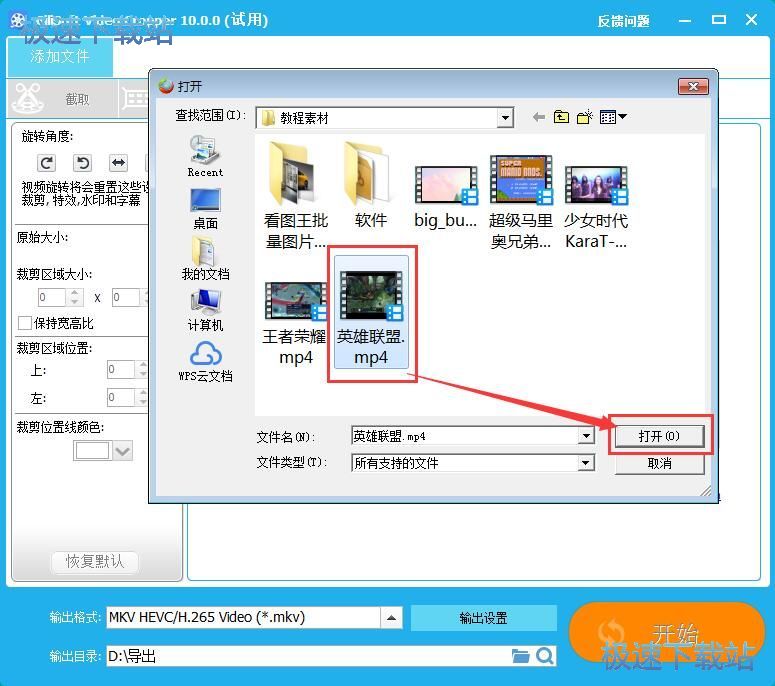
视频成功导入到GiliSoft Video Editor中。我们可以可看到视频裁剪功能界面已经对视频的画面进行识别,并给出裁剪建议。我们可以对裁剪区域进行调整;
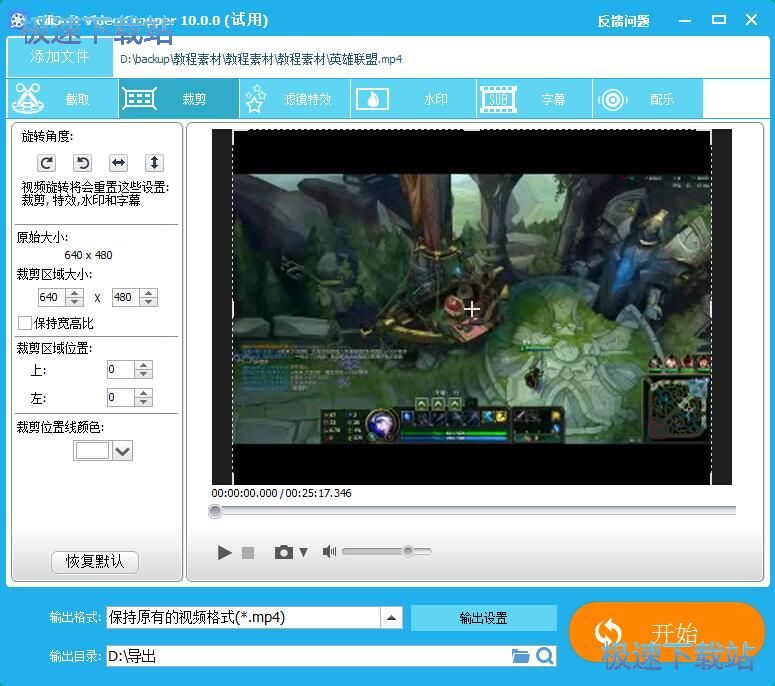
点击按住视频裁剪框的边框,按住并拖动鼠标,就可以用鼠标调整视频裁剪区域;
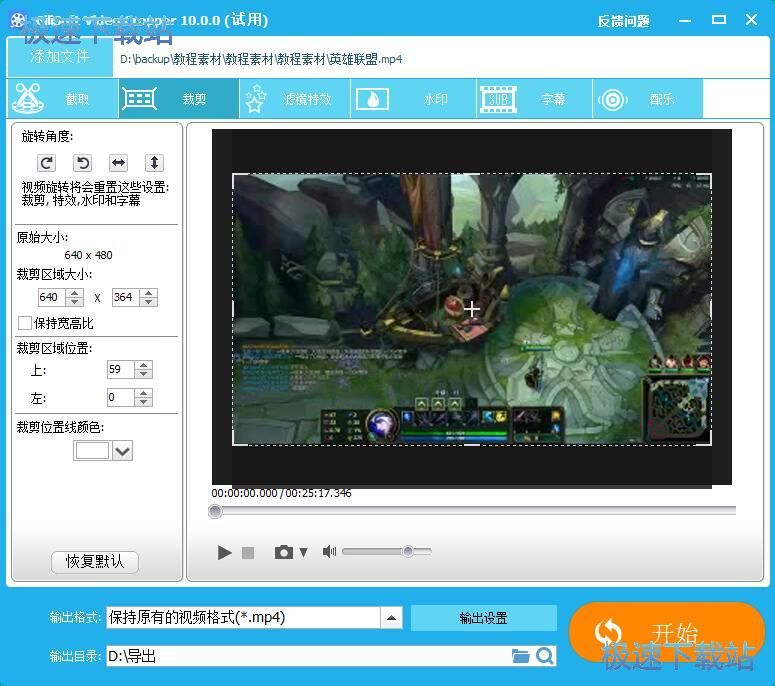
设置好视频裁剪区域后,点击GiliSoft Video Editor视频裁剪功能界面中的开始,就可以开始对本地视频进行画面大小裁剪;
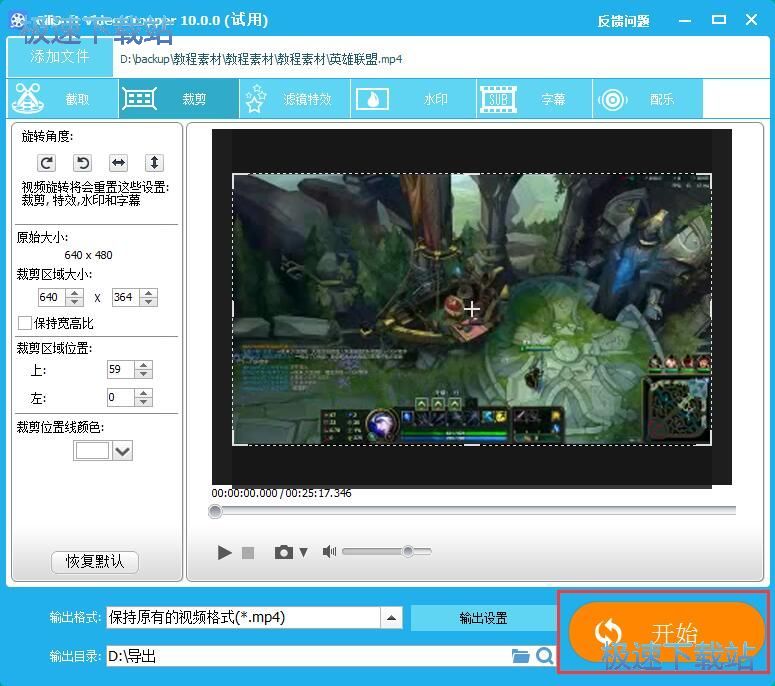
GiliSoft Video Editor正在进行视频画面裁剪。视频裁剪需要一定的时间,请耐心等待;
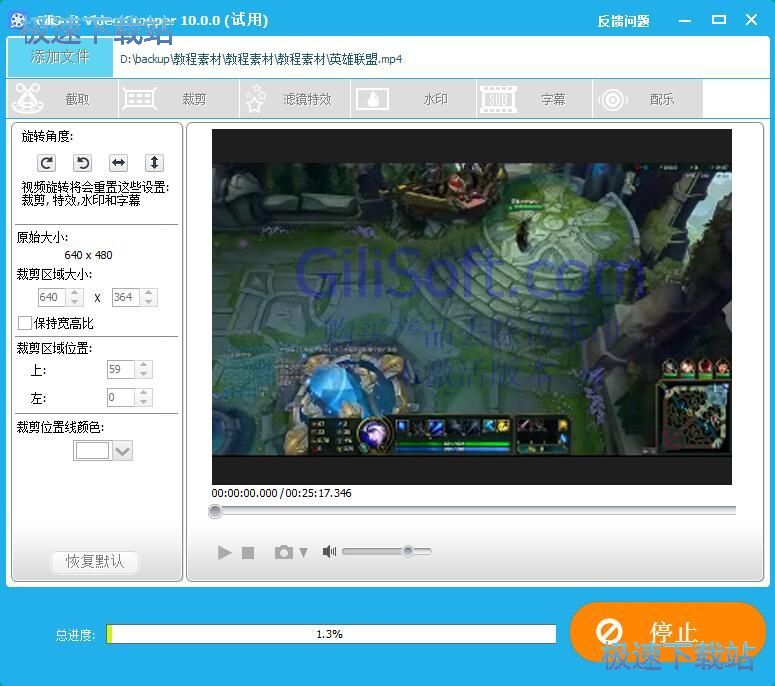
视频裁剪成功,这时候我们打开视频输出路径文件夹就可以看到视频裁剪后的视频文件。
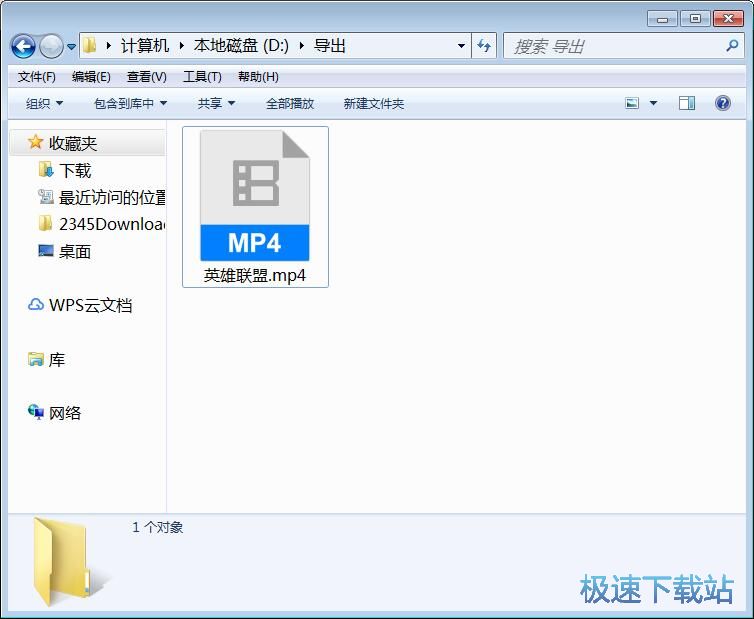
GiliSoft Video Editor的使用方法就讲解到这里,希望对你们有帮助,感谢你对极速下载站的支持!